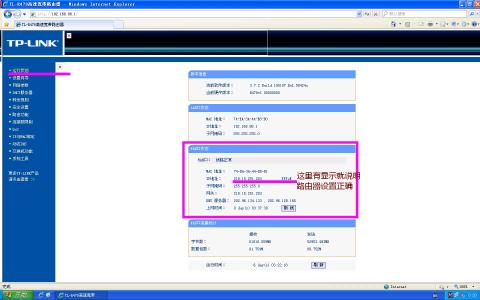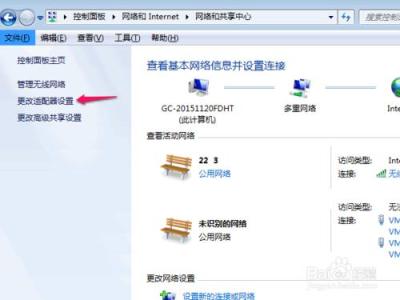现在无线WIFI用得越来越多,无论是在商场还是家庭里都 一样。那么在自己家里安装了宽带,怎么设置WIFI?
如何设置家庭无线宽带WIFI――工具/原料宽带,宽带猫,无线路由器,电脑
如何设置家庭无线宽带WIFI――方法/步骤如何设置家庭无线宽带WIFI 1、
连接线。把该连接的线全部接上。主要就是电脑上网接线。因为一会要用电脑来设置无线WIFI的。按照下面这个图来连接应该就非常简单了。
如何设置家庭无线宽带WIFI 2、
打开电脑,用鼠标右键点击桌面上的“网上邻居”,再点属性,选本地连接,点属性。会看到如下图对话框,点属性
如何设置家庭无线宽带WIFI 3、
弹出另一对话框,点击“internet协议(TCP/IP)”后再点属性
如何设置家庭无线宽带WIFI 4、
按下图输入相应IP地址、子码掩码、默认网关、首选DNS服务器、备用DNS服务器的数据。然后点确定。一路确定
如何设置家庭无线宽带WIFI_wifi怎么安装
如何设置家庭无线宽带WIFI 5、
打开浏览器,输入 192.168.1.1 然后回车
如何设置家庭无线宽带WIFI 6、
看到这个对话框,用户名和密码都是 “admin”
如何设置家庭无线宽带WIFI 7、
点击设置向导;再弹出的对话框里选“pppoe(ADSL虚拟拨号)
如何设置家庭无线宽带WIFI_wifi怎么安装
如何设置家庭无线宽带WIFI 8、
在弹出的对话框里输入上网帐号和上网口令(也就是电信给你的宽带用户名和密码)
如何设置家庭无线宽带WIFI 9、
开始设置无线参数,按下图设置,无线安全选项可以选WPA-PSK,PSK密码自己添8个数字就可以,但自己要记住。(其他电脑用无线连接时候需要输入此密码才可以连接) ,点 下一步

如何设置家庭无线宽带WIFI_wifi怎么安装
如何设置家庭无线宽带WIFI 10、
完成
 爱华网
爱华网